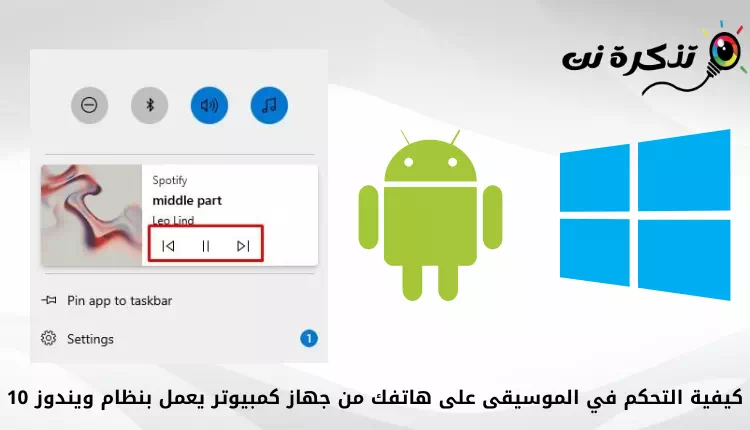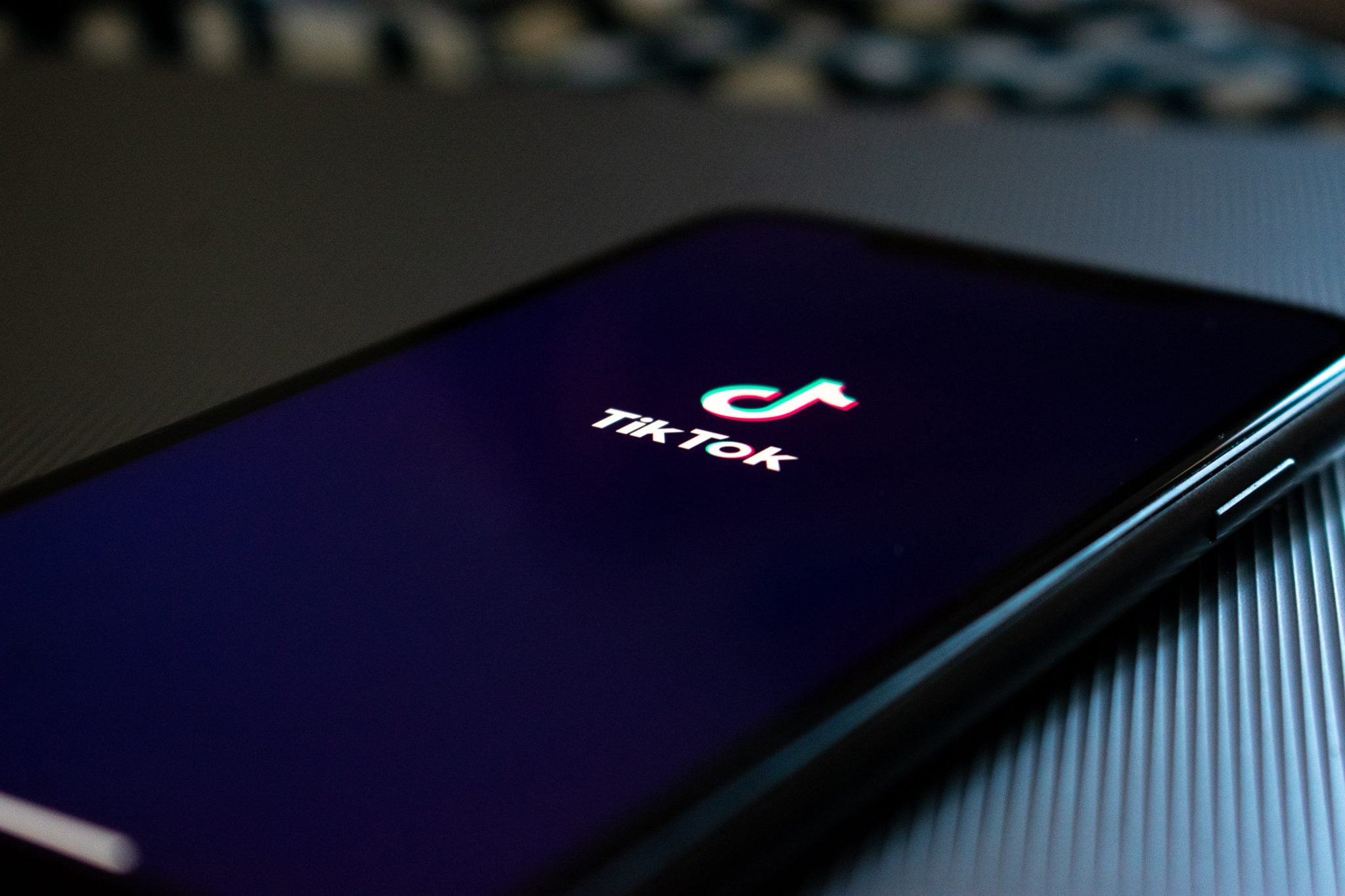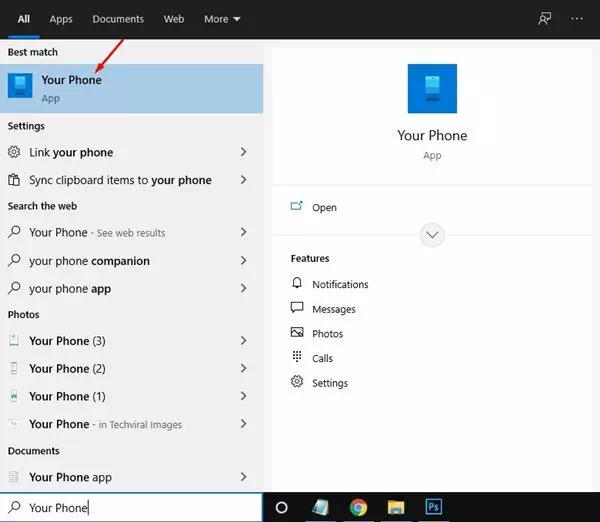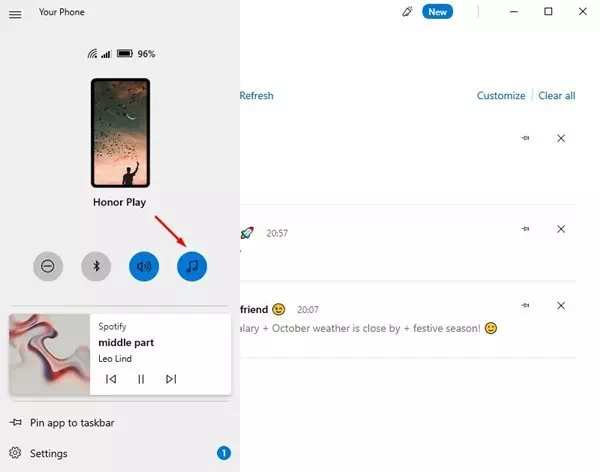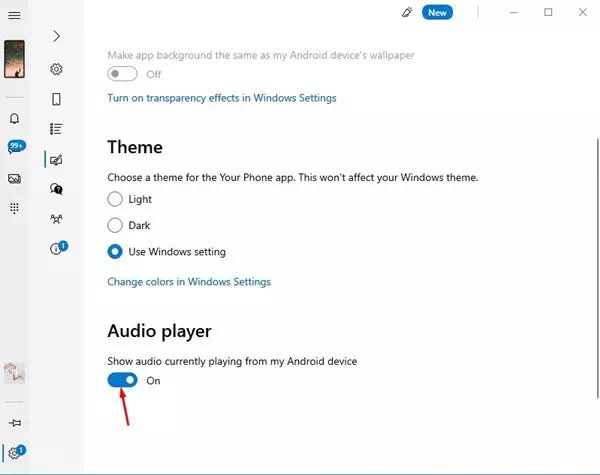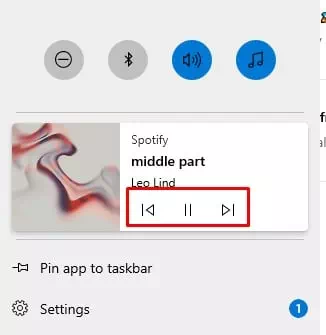Iată cum puteți controla muzica de pe telefon de pe computerul dvs. Windows 10.
În 2020, Microsoft a introdus o nouă aplicație Windows 10 pentru utilizatorii de Android cunoscută sub numele de Telefonul dvs.. Este o aplicație care vă permite să schimbați mesaje text, să citiți notificări și multe altele chiar de pe ecranul computerului.
Pe Ticket Net, am distribuit deja un ghid pas cu pas privind configurarea și utilizarea unei aplicații Telefonul dvs. pe Windows 10. Astăzi, vom discuta despre o nouă caracteristică a aplicației Telefonul dvs. pentru Windows 10 care vă va permite să controlați conținutul media redat pe telefonul dvs. smartphone.
Deci, dacă sunteți interesat să controlați muzica telefonului dvs. din Windows 10, citiți articolul potrivit. În acest articol, vom împărtăși un ghid pas cu pas despre cum să utilizați aplicația telefonului pentru a controla redarea media și muzică pe telefonul dvs. Android.
Pași pentru a controla muzica telefonului de pe computerul Windows 10
Pentru a începe, trebuie mai întâi Descarca Aplicația dvs. pentru telefon și instalați-l dacă nu este disponibil pe sistemul dvs. Apoi, trebuie să vă pregătiți Aplicația dvs. pentru telefon Și conectați dispozitivul sau telefonul Android.
- deschis Aplicația dvs. pentru telefon Pe Windows 10 și urmează acest lucru Ghid Pentru a finaliza procesul de configurare.
Deschideți aplicația Telefon pe Windows 10 - După conectarea telefonului Android la Windows 10, trebuie să redați un fișier audio pe telefonul dvs. smartphone.
- Acum, pe computerul dvs. Windows, veți putea vedea un player audio care apare lângă numele telefonului.
Telefonul dvs. este un player audio care apare lângă numele telefonului dvs. - Dacă playerul audio nu apare, trebuie să vă îndreptați către Setări> Personalizare . Sub Personalizare, activați opțiunea (casetofon أو Audio player).
Sau piesa în engleză: setări cont > Personalizare
Telefonul dvs. Porniți opțiunea audio player - se va afișa casetofon În Aplicația dvs. pentru telefon (Telefonul dvs.) Numele artistului, titlul piesei, arta albumului și controlul.
Telefonul dvs. Playerul audio din aplicația telefonului dvs. va afișa numele artistului, titlul piesei, imaginea albumului și controlul
Și atât și așa puteți controla muzica telefonului dvs. din Windows 10.
Ați putea fi, de asemenea, interesat să aflați despre:
- Top 10 jucători de muzică pentru Android
- Descărcați aplicația Telefon 2021
- De ce utilizatorii Android au nevoie de telefonul dvs. pentru Windows 10
- Cum să conectați un telefon Android la un computer Windows 10 utilizând aplicația Telefonul dvs. de la Microsoft
Deci, acest ghid se referă la modul de control al muzicii telefonului dvs. din Windows 10. Sper că acest articol vă va ajuta! Vă rugăm să distribuiți și prietenilor dvs. Dacă aveți îndoieli cu privire la acest lucru, anunțați-ne în caseta de comentarii de mai jos.